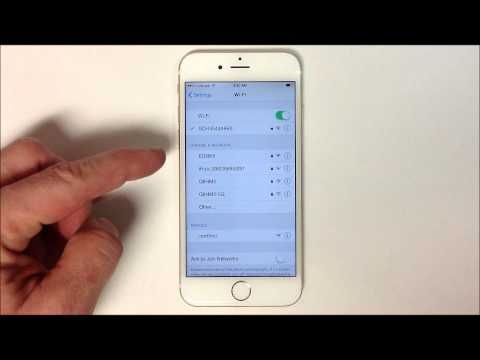Wenn Sie einen WLAN-Router zu Hause installiert, konfiguriert und alle Vorteile von WLAN genutzt haben, müssen Sie unbedingt über die Sicherheit nachdenken. Das Festlegen eines guten Passworts für ein Wi-Fi-Netzwerk ist natürlich ein Muss! Ich denke, Sie haben das drahtlose Netzwerk bereits gesichert. Vergessen Sie jedoch nicht, dass der Router über ein anderes Kennwort verfügt, das die Einstellungen Ihres Routers schützt.
Jeder WLAN-Router verfügt über Einstellungen. Jeder, der mit einem WLAN-Router verbunden ist, kann diese Einstellungen eingeben. Damit niemand die Einstellungen Ihres Routers öffnen und ändern kann, müssen Sie beim Aufrufen der Einstellungsseite den Benutzernamen und das Kennwort angeben. Standardmäßig lautet der Benutzername normalerweise admin, und das Kennwort lautet ebenfalls admin.
Und was am interessantesten ist: Beim Einrichten des Routers ändert selten jemand dieses Kennwort. Jetzt zeige ich Ihnen, wie Sie das Administratorkennwort ändern, mit dem Sie auf die Router-Einstellungen zugreifen. Schauen wir uns das Beispiel von Routern an: Tp-Link, D-Link, Asus und Zyxel.
Ich empfehle Ihnen dringend, das Standard-Administratorkennwort auch während des Routerkonfigurationsprozesses in ein anderes, komplexeres zu ändern. Wenn dies nicht erfolgt, kann Ihr Nachbar, der beispielsweise eine Verbindung zu Ihrem WLAN hergestellt hat, in die Einstellungen gehen und diese ändern. Ändern Sie beispielsweise das Kennwort für ein Wi-Fi-Netzwerk :) Sie können keine Verbindung mehr zu Wi-Fi herstellen. Wenn Sie verstehen, worum es geht, müssen Sie die Router-Einstellungen zurücksetzen und erneut konfigurieren.
Außerdem müssen Sie die Einstellungen des Routers vor Clients schützen, die eine Verbindung zu Ihrem Netzwerk herstellen. Ihre Verwandten, Freunde, Kollegen usw. Egal, was sie dort erklimmen und nichts ändern.
Wenn Sie Ihr Passwort ändern, versuchen Sie, es sich zu merken, oder schreiben Sie es noch besser irgendwo auf. Wenn Sie es vergessen, können Sie die Einstellungen des Routers nicht öffnen und müssen einen Werksreset durchführen.
Ändern Sie das Administratorkennwort auf dem Tp-Link-Router
Schauen wir uns zunächst das Ändern des Passworts an, um die Einstellungen auf Tp-Link einzugeben. Sie müssen eine Verbindung zum Router herstellen und zu den Einstellungen unter 192.168.1.1 oder 192.168.0.1 wechseln. Geben Sie Benutzername und Passwort an, um in die Einstellungen zu gelangen. Die Standardwerte sind admin und admin. Hier finden Sie detaillierte Anweisungen zum Anmelden am Control Panel von Tp-Link.
Öffnen Sie in den Einstellungen die RegisterkarteSystemprogramme - Passwort... In den FeldernAlter Benutzername und altes Kennwort Sie müssen den alten Benutzernamen und das Passwort eingeben. Wenn Sie sie nicht geändert haben, sind dies admin und admin. Nun, Sie müssen einen neuen Benutzernamen und zweimal ein neues Passwort angeben. Der Benutzername kann auf Wunsch als Administrator hinterlassen werden.

Nach dem Drücken der Taste speichernEs erscheint ein Autorisierungsfenster, in dem Sie den neuen Benutzernamen und das neue Passwort angeben müssen.

Ändern des Passworts zur Eingabe der Einstellungen auf D-Link-Routern
Gehen Sie zu den Einstellungen unter 192.168.0.1. Gehen Sie zur Registerkarte System - Administrator-Passwort... Geben Sie das neue Passwort zweimal ein und klicken Sie auf Anwenden... Ein Popup wird angezeigt "Gerätekonfiguration wurde geändert"... Klicken Sie darauf, um Ihre Änderungen zu speichern.

Auf dem Router können Sie das Administratorkennwort übrigens nicht erneut festlegen. Es muss sich vom Login unterscheiden.
Nach dem Neustart müssen Sie ein neues Kennwort angeben, um die Einstellungen einzugeben.

Schutz der Asus-Router-Einstellungen
Gehen Sie zum Bedienfeld unter 192.168.1.1. Sie können diese Anweisung sehen. Gehen Sie in den Einstellungen zur Registerkarte Verwaltung... Auf dem Feld Neues Passwortmüssen Sie ein Kennwort angeben, um die Einstellungen zu schützen. Geben Sie das Passwort zweimal ein und klicken Sie auf Anwenden.

Verwenden Sie danach ein neues Passwort, um die Einstellungen einzugeben.
Ändern Sie das Administratorkennwort auf ZyXEL-Routern
Auf Zyxel-Routern ist alles ungefähr gleich. Zuerst müssen Sie zu den Einstellungen gehen. Gehen Sie in den Einstellungen zum Ende der Registerkarte SystemWählen Sie die Registerkarte oben Benutzerund klicken Sie auf Administrator.
Es erscheint ein Fenster, in dem Sie ein Passwort eingeben und auf die Schaltfläche klicken müssen speichern.

Das Standardkennwort wird in das von Ihnen festgelegte geändert.